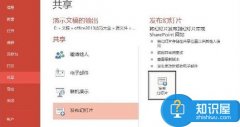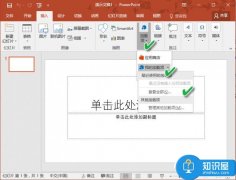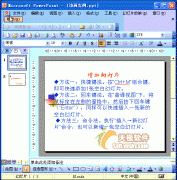怎么把ppt发布到幻灯片库 ppt发布到幻灯片库的教程图解 为了更好的保存以及使用幻灯片,我们可以将自己制作的幻灯片发布到ppt的幻灯片库上,那么,如何将ppt幻灯片发布到幻灯片库里呢?下面就让小编告诉你将ppt幻灯片发布到幻灯片库的方法,欢迎大家来到学习啦学习。
将ppt幻灯片发布到幻灯片库教程
1、打开演示文稿,在“文件”窗口左侧选择“共享”选项,在中间窗格中选择“发布幻灯片”选项,再单击右侧窗格中的“发布幻灯片”按钮。

2、打开“发布幻灯片”对话框,在“选择要发布的幻灯片”列表框中选择需要发布的幻灯片。

3、单击“浏览”按钮打开“选择幻灯片库”对话框,选择作为幻灯片库的文件夹后单击“选择”按钮,如图所示。此时选择的文件夹将添加到“发布幻灯片”对话框的“发布到”下拉列表框中,单击“发布”按钮即可将选择的幻灯片发布到指定的文件夹中。


以上就是将ppt幻灯片发布到幻灯片库教程,希望可以帮助大家。